マッシュアップでのバインドの設定
ウィジェットまたはコンテナにバインドを設定するには、次の操作を行います。
• キャンバスまたは「エクスプローラ」パネルでアイテムを選択し、「プロパティ」パネルの  をクリックします。
をクリックします。
 をクリックします。
をクリックします。ダイアログボックスが開きます。
• または、
a. キャンバスで、ウィジェットを選択します。ウィジェットがハイライトされます。
b. ウィジェットの左上隅にある矢印をクリックします。ウィジェットのコンテキストメニューが開きます。
c. 「バインドを設定」を選択します。
関数のバインドを設定するには、次の操作を行います。
• 「関数」パネルで、関数名の横にある  をクリックします。
をクリックします。
 をクリックします。
をクリックします。サービスのバインドを設定するには、次の操作を行います。
• 「データ」パネルで、サービスを選択します。次に、「データプロパティ」パネルで、 をクリックします。
をクリックします。
 をクリックします。
をクリックします。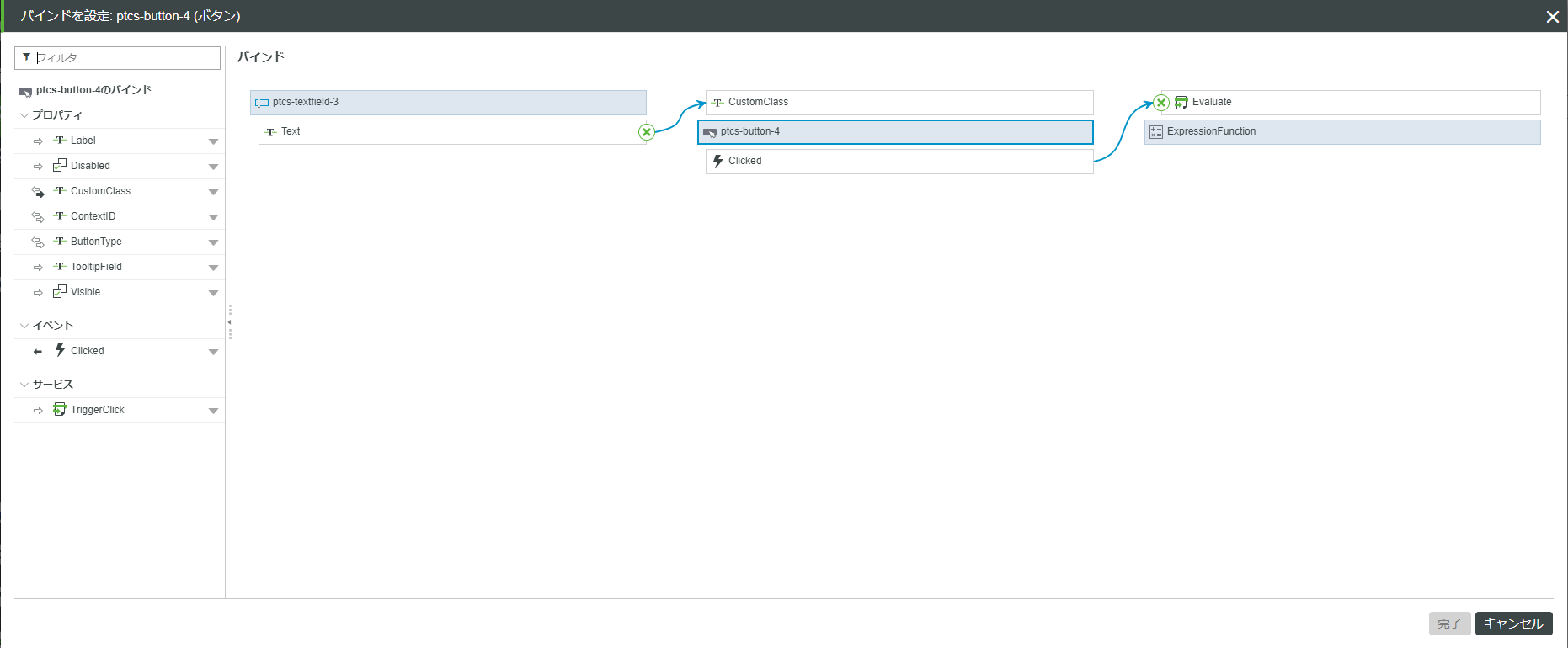
左側の枠では、選択したアイテムのバインド可能なすべてのプロパティが分類されています。たとえば、ウィジェットのバインドは「プロパティ」、「イベント」、「サービス」の 3 つのカテゴリの下にリストされます。使用可能なプロパティのリストをフィルタするには、フィルタフィールドにプロパティ名を入力します。
右側の枠の「バインド」の下に、選択したアイテムの現在のバインドが表示され、すべてのソース、ターゲット、そのアイテムとの間のデータのフローなどを確認できます。
ターゲットへのウィジェットプロパティのバインド
1. 左側の枠の「プロパティ」カテゴリで、プロパティの横にある  をクリックし、「ターゲットを追加」を選択します。
をクリックし、「ターゲットを追加」を選択します。
 をクリックし、「ターゲットを追加」を選択します。
をクリックし、「ターゲットを追加」を選択します。2. 右側の枠の「ウィジェット」、「データ」、または「関数」の下で、1 つまたは複数のターゲットを選択します。
3. 「次へ」をクリックしてバインドを確認します。
4. 「完了」をクリックしてダイアログボックスを閉じます。
ウィジェットプロパティへのソースのバインド
1. 左側の枠の「プロパティ」カテゴリで、プロパティの横にある  をクリックし、「ソースを追加」を選択します。
をクリックし、「ソースを追加」を選択します。
 をクリックし、「ソースを追加」を選択します。
をクリックし、「ソースを追加」を選択します。2. 右側の枠の「ウィジェット」、「データ」、または「関数」の下で、プロパティのソースを選択します。1 つのプロパティにソースを 1 つだけバインドできます。
3. 「次へ」をクリックしてバインドを確認します。
4. 「完了」をクリックしてダイアログボックスを閉じます。
トリガーサービスへのウィジェットイベントのバインド
1. 左側の枠の「イベント」カテゴリで、イベントの横にある  をクリックし、「トリガーサービスを追加」を選択します。
をクリックし、「トリガーサービスを追加」を選択します。
 をクリックし、「トリガーサービスを追加」を選択します。
をクリックし、「トリガーサービスを追加」を選択します。2. 右側の枠の「ウィジェット」、「データ」、または「関数」の下で、1 つまたは複数のサービスを選択します。
3. 「次へ」をクリックしてバインドを確認します。
4. 「完了」をクリックしてダイアログボックスを閉じます。
ウィジェットサービスへのイベントトリガーのバインド
1. 左側の枠の「サービス」カテゴリで、サービスの横にある  をクリックし、「イベントトリガーを追加」を選択します。
をクリックし、「イベントトリガーを追加」を選択します。
 をクリックし、「イベントトリガーを追加」を選択します。
をクリックし、「イベントトリガーを追加」を選択します。2. 右側の枠の「ウィジェット」、「データ」、または「関数」の下で、1 つまたは複数のイベントを選択します。
3. 「次へ」をクリックしてバインドを確認します。
4. 「完了」をクリックしてダイアログボックスを閉じます。
マッシュアップ上のウィジェットに複数のイベントをバインドできます。 |
バインドの除去
このダイアログボックスを使用して、既存のバインドを除去できます。
1. 左側の枠で、除去するバインドがあるプロパティを選択します。
2. 右側の枠で、プロパティの  をクリックします。
をクリックします。
 をクリックします。
をクリックします。選択したアイテムからバインドが除去されます。
「バインド」パネルを使用してバインドを除去することもできます。
ウィジェット、サービス、関数などのアイテムをマッシュアップから削除すると、そのアイテムとの間のバインドもすべて除去されます。 |